Microsoft Outlook 中的反应
想要向在 Outlook 中收到的电子邮件发送快速响应,但不想仅仅为了发送大拇指而创建整个电子邮件回复? Outlook 的反应是有帮助的!
重要: 仅当反应器和电子邮件发件人都具有Exchange Online邮箱时,反应才完全起作用。 如果电子邮件的发件人不在Exchange Online,则响应将改为以回退电子邮件的形式发送。
对电子邮件做出响应
收到要向其发送回复的电子邮件时,请选择邮件窗口右上角附近的“反应”按钮,你将看到一个反应库,你可以从中进行选择。
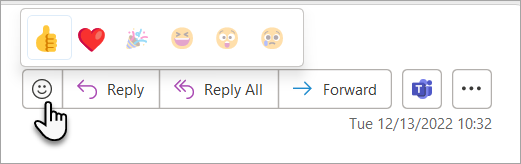
选择你的反应,该反应将发送给消息发送方,并显示给对话中的其他任何人。
提示: 想要改变你的反应? 只需选择其他反应,初始反应将替换为新反应。
当你得到反应时
如果有人对消息做出反应,你将在消息窗口右上角的消息控件下方看到他们的反应。 将光标指向反应,查看谁有反应及其反应的列表。
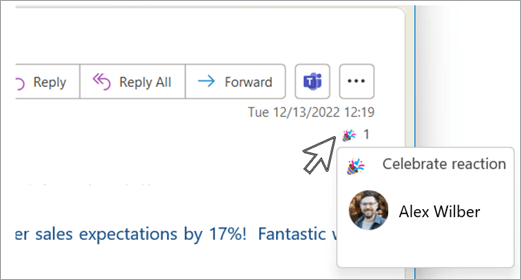
还可以查看 Outlook 的通知源 
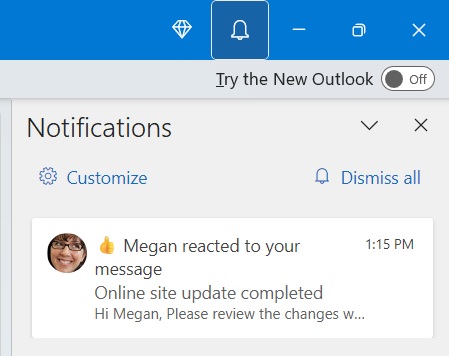
提示: 可以通过单击“ 自定义”,选择在“通知”窗格中显示或隐藏“反应”。
如果你在前一天左右收到了任何反应,你将收到一封摘要电子邮件,汇总了你收到的反应。 如果不想收到摘要电子邮件,可以取消订阅。
尚未看到此功能?
截至 2023 年 9 月,它已 (Windows、Mac、iOS、Android 和 Web) 的所有平台推出。 Semi-Annual 频道用户将收到版本 2308 中的更新。
此外,如果你的 Microsoft 365 租户是 GCC High (Government) 、DoD 或 Gallatin (中国) 环境,则你还没有此功能。
注意: Microsoft Exchange 共享邮箱当前不支持反应。
面向管理员的信息
若要了解如何控制哪些电子邮件允许反应,检查有关 TechComm 的文章。
只有单个用户可以取消订阅摘要电子邮件。







